Ferramentas aprimoradas de sydi collector e o coletor de awdit
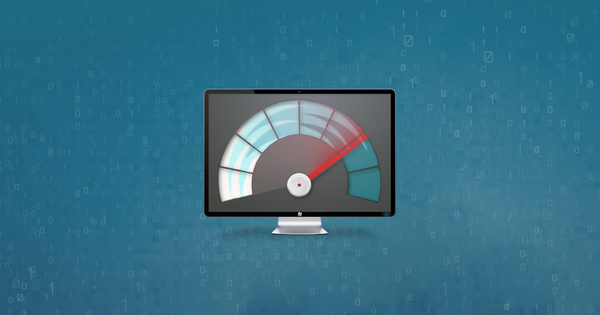
O projeto SYDI é um projeto de código aberto destinado a ajudar os administradores de rede a documentar sua rede. Ele usa uma série de arquivos VBScript para coletar dados do sistema que são capturados em XML e depois transcodificados em uma variedade de outros formatos. A página inicial do projeto tem muito mais informações. Trabalhamos com o SYDI para capturar dados para nossa ferramenta de gerenciamento de TI, awdit (atualmente em beta), e no processo encontramos e resolvemos alguns problemas nos scripts SYDI padrão. No intuito de mantê-lo aberto, corrigimos nossas alterações em um fork do SYDI no GitHub e estamos liberando livremente nosso cliente nativo para uso comercial pessoal e interno.
Script de Coletor do SYDI Server Atualizado
Os usuários podem baixar o script atualizado do coletor do servidor SYDI aqui . Nós pegamos a versão 2.3 e corrigimos um melhor suporte para manipulação de data juntamente com uma função de upload para enviar dados para o awdit. No entanto, criamos uma opção que funciona muito melhor para nós ...
Scripts de coletores awdit compatíveis com SYDI para x86 e x64
O coletor de awdit para a ferramenta do Windows coleta dados e pode salvá-los ou carregá-los no formato SYDI XML, muito parecido com o script SYDI original. No entanto, nossas versões binárias nativas têm os seguintes benefícios sobre o VBScript original:
- Coleção de dados multithreaded muito mais rápida
- Formato .exe nativo, seguro e com assinatura digital, que é menor e mais fácil de executar, com um binário x64 opcional para operação ainda mais rápida em máquinas mais novas
- Datas do software instalado são melhor normalizadas para formatos facilmente legíveis (embora ainda haja muita variação a ser encontrada no registro)
- Quando as datas não estão presentes no registro, fornecemos uma data aproximada do arquivo instalado e prefixamos o valor de data com um til (~) para indicar que o valor é aproximado
- Saída XML é bem formatada
- Uma série de peculiaridades em sistemas virtualizados foram resolvidas
- A arquitetura do aplicativo é relatada em um novo atributo de
architectureem tags `regapplication` ou` msiapplication` - Instalar configurações de idioma e idioma são relatadas em um novo atributo `language`
- Chaves do produto são coletadas de forma mais confiável
- Argumentos simplificados que também são exibidos ao clicar duas vezes no arquivo no Explorer
- Novo modo TSR (terminar e permanecer residente), no qual o coletor pode ficar em execução e gerar automaticamente novo XML a cada poucos dias, conforme configurado
- Nenhum spyware desagradável, malware, chamadas domésticas, etc.
Nenhuma das alterações feitas quebrou a compatibilidade com os scripts originais ou XSLT, portanto, o novo cliente pode ser usado em ambientes que executavam anteriormente a versão do VBScript. Na sua forma mais simples, você poderia usar o coletor awdit para despejar XML em sua máquina da seguinte forma:
$ awdit-collector-win-x86.exe --file=my-machine.xml
Transferências
Por favor, envie-nos o seu feedback sobre este script - nós gostaríamos de ouvi-lo!
- Coletor awdit para Windows (x86, x64 versão 0.61)
Executando o coletor através de uma rede
Há várias abordagens para executar os scripts do coletor awdit ou SYDI em uma rede. O uso do modo TSR pode funcionar bem em servidores, ou usuários avançados podem usar a política de grupo para agendar lançamentos periódicos da ferramenta. Compartilharemos algumas práticas recomendadas que aprendemos. Enquanto isso, detalhamos qual é possivelmente a abordagem mais simples abaixo. O Editor de Diretiva de Grupo pode ser usado em um domínio para forçar todos os clientes de domínio a executar o arquivo de script relevante como parte de seu processo de logon.
- Abra o Editor de Diretiva de Grupo no seu controlador de domínio e carregue sua diretiva de domínio padrão (ou crie uma nova diretiva de domínio, se isso for mais apropriado)
- Expandir Configuração do usuário | Configurações do Windows | Scripts (logon / logoff) e clique duas vezes na opção Logon no painel direito.
- Clique no botão
Adde procure ou cole o caminho no arquivorun-sydi-network.vbsna caixa Nome do script.